Na maioria dos casos, a maneira que excluimos um arquivo de nossos computadores, seja pela tecla Del, a lixeira ou o comando rm, eles de fato não removem o arquivo de forma permanente e segura do disco rígido (ou de qualquer outra mídia de armazenamento).
Se usarmos os métodos acima, supondo que desejamos deletar um arquivo com conteúdo sensível, um arquivo com usuários e senhas por exemplo, ainda é possível que alguém mal intencionado consiga recuperar esses arquivos.
Vamos aprender algumas maneiras de deletar seguramente arquivos de nosso computador no Linux.
1. Shred – Sobrescrever o arquivo para esconder seu conteúdo
O comando shred usa o método de sobrescrever o arquivo para esconder seu conteúdo, e conta também com a opção de posteriormente deletar.
Essa ferramenta já vem instalada por padrão na maioria das distribuições linux.
$ shred -zvu -n 5 senhasbancarias.txt
-
-z– adicionar zeros no final para esconder -
-v– habilita a exibição do progresso do comando -
-u– remove os arquivos após sobrescrever -
-n– número de vezes para sobrescrever o arquivo (padrão: 3)
Dica: Nunca anote suas senhas em um arquivo de texto. Infelizmente é uma prática bem comum mas totalmente insegura de armazenar informações desse tipo.
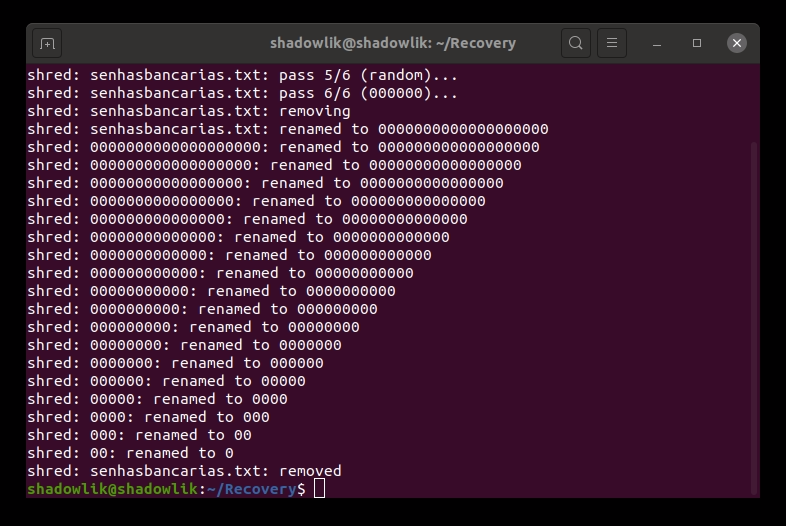
2. Wipe – Delete seguramente arquivos no Linux
O comando Wipe deleta seguramente seus arquivos da memória, fazendo impossível a recuperação dos arquivos ou pastas.
Para instalar essa ferramenta, execute o seguinte comando:
$ sudo apt-get install wipe [Em distros baseados no Debian]
$ sudo yum install wipe [Em distros baseadas no RedHat]
Para remover seguramente um arquivo ou até mesmo uma pasta inteira:
$ wipe -rfi senhas/*
-r– fala para o comando deletar recursivamente as pastas-f– habilita a deleção forçada e desabilita as confirmações-i– exibe o progresso
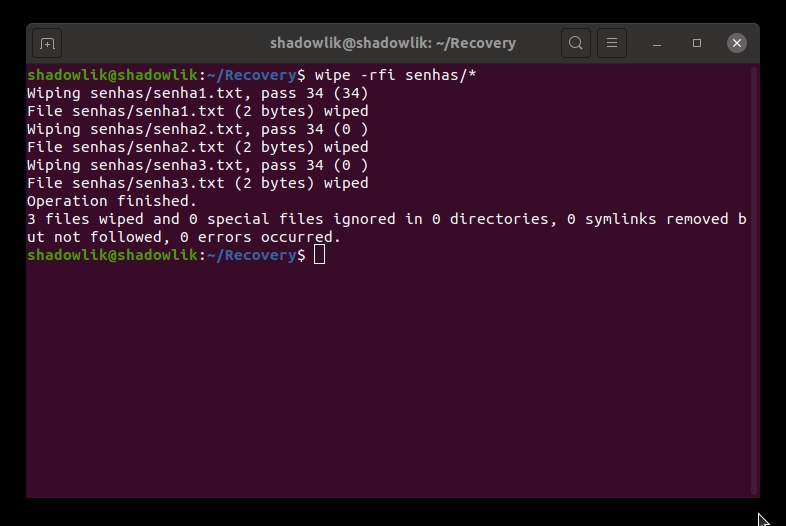
Nota: A ferramenta Wipe só funciona seguramente em memória magnética (HDD), use os outros métodos se você vai deletar arquivos ou pastas em um SDD ou USB.
3. Secure-deletetion Toolkit para o Linux
Secure-deletetion é uma coleção de ferramentas de exclusão segura de arquivos, que contém a ferramenta srm (secure_deletion), usaremos ela para remover nossos arquivos com segurança.
Para instalar essa ferramenta, execute o seguinte comando:
$ sudo apt-get install wipe [Em distros baseados no Debian]
$ sudo yum install wipe [Em distros baseadas no RedHat]
Para remover seguramente um arquivo ou até mesmo uma pasta inteira:
$ srm -vz senhas/*
-v– modo verboso, exibe mais informações do processo-z– limpa a última deleção com zeros ao invés de dados aleatórios
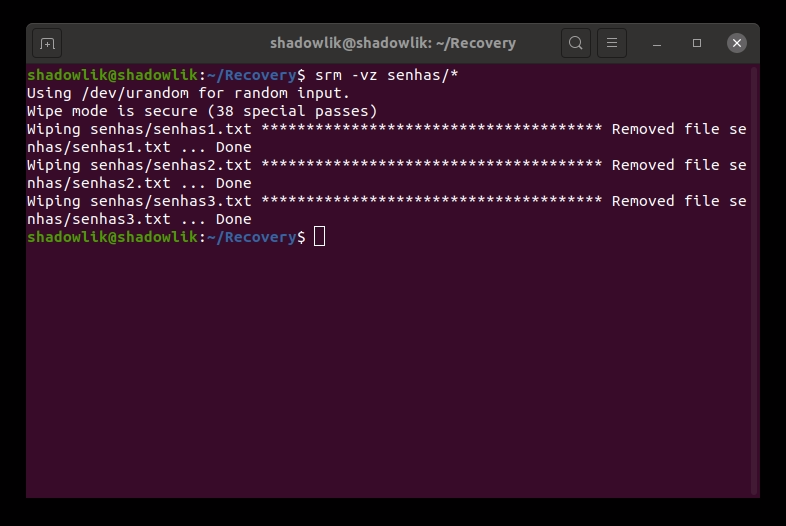
1
voto

Tentei todas estas formas, me logando como root. E nenhuma delas funcionou.
Muito boa a matéria, obrigado. A última imagem, porém, está errada: o correto seria instalar secure-delete e não o wipe, que é a opção anterior, erradamente repetida. Mesmo assim, parabéns!